¿Cómo conecto mi Whatsapp Flow en mi bot?
Ya sabes lo que son los Whatsapp Flows y te explicamos como crearlos en Atom, ahora te explicaremos en este artículo como utilizarlos en tu bot para hacer tu gestión más eficiente 🚀
IMPORTANTE: Para utilizar tus Whatsapp Flows, los mismos tienen que ser del tipo Flowbuilder.
Supongamos que ya tienes tu Bot creado y quieres simplificar la toma de los datos para la Cita de Taller por un Whatsapp Flow. En este artículo puedes visualizar como crearlo paso a paso en Atom y ahora verás como conectarlo en tu flujo.
PASO 1:
Primero ingresarás a Atom, al menú lateral izquierdo, Configuraciones > Plataforma > Bots y escogeremos a nuestro bot para editarlo.
%2015.31.35.png?width=670&height=316&name=Captura%20de%20Pantalla%202024-05-20%20a%20la(s)%2015.31.35.png)
PASO 2:
Para acceder a la opción de Edición, recuerda hacer click en el menú de 3 puntos y seleccionar Editar Flujo:
%2015.34.49.png?width=670&height=280&name=Captura%20de%20Pantalla%202024-05-20%20a%20la(s)%2015.34.49.png)
PASO 3:
Allí nos dirigimos al sector de nuestro bot a reemplazar con nuestro Whatsapp Flow, en nuestro caso, vamos al mensaje donde se solicita la Cita de Taller. En el componente mensaje seleccionado, hacemos doble click para acceder a él y poder editarlo. En la opción de botones, podemos agregamos nuestro Whatsapp Flow, el cual creamos previamente, como se muestra a continuación:
%2015.39.56.gif?width=670&height=349&name=Grabaci%C3%B3n%20de%20pantalla%202024-05-20%20a%20la(s)%2015.39.56.gif)
Y listo! Allí puedes seguir tu flujo como quieras, en este caso, continuará por si el cliente necesita realizar una consulta adicional, para lo cual se derivará con un asesor o de lo contrario se le da la opción al cliente de Finalizar la conversación.
%2015.51.34.png?width=670&height=315&name=Captura%20de%20Pantalla%202024-05-20%20a%20la(s)%2015.51.34.png)
Acciones disponibles
Recuerda que en Configuraciones > Mensajería > Flujos de WhatsApp, cuentas con información relacionada a tus flujos de WhatsApp, como su nombre, estado, fecha de actualización y acciones.
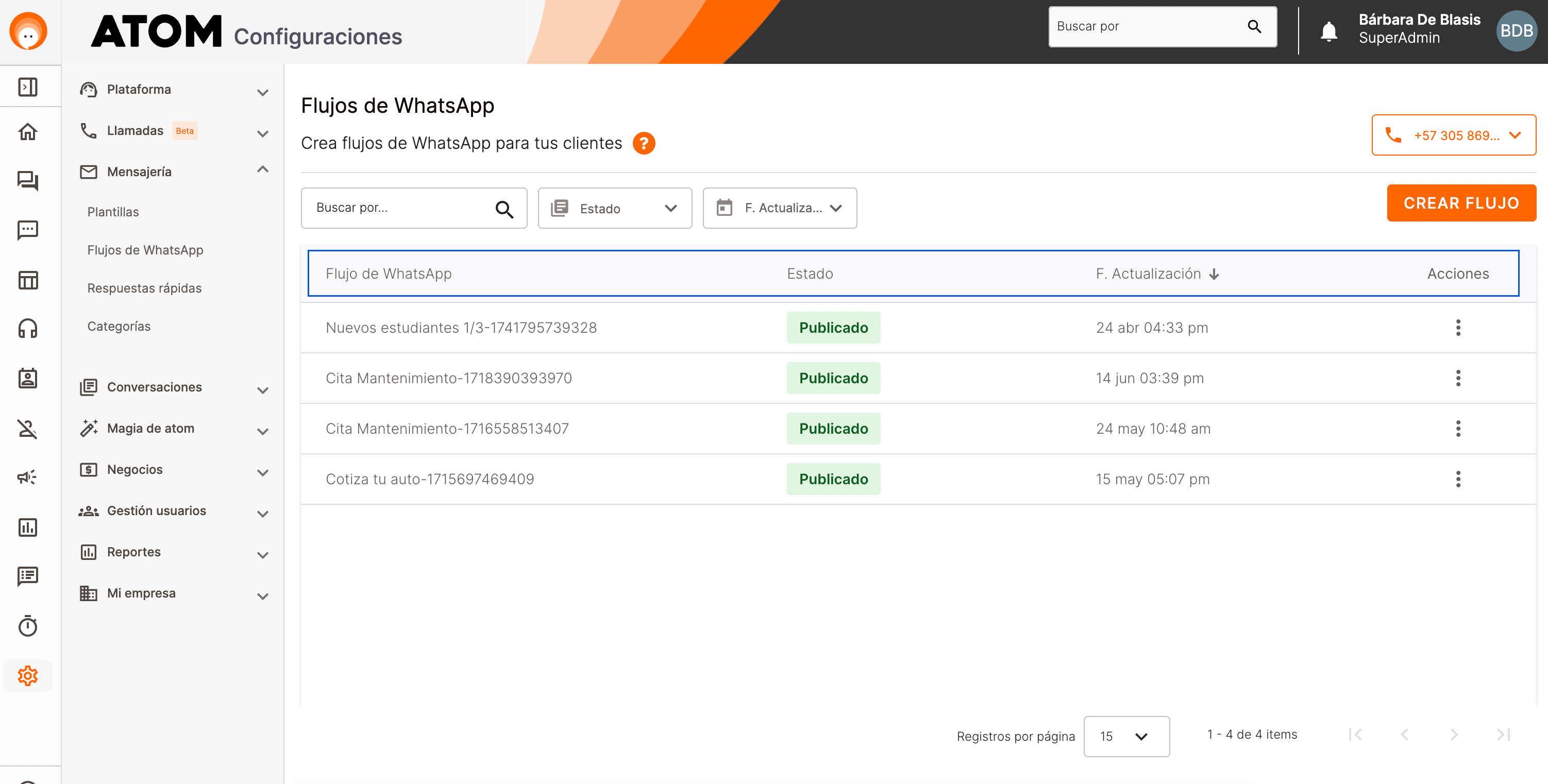
Dentro de Acciones, haciendo click en el botón de tres puntos, podrás acceder a la edición de tu flujo de Whatsapp a través del botón Editar, o a su Descarga, a través del botón Descargar, en dos formatos posibles: CSV y XLSX.
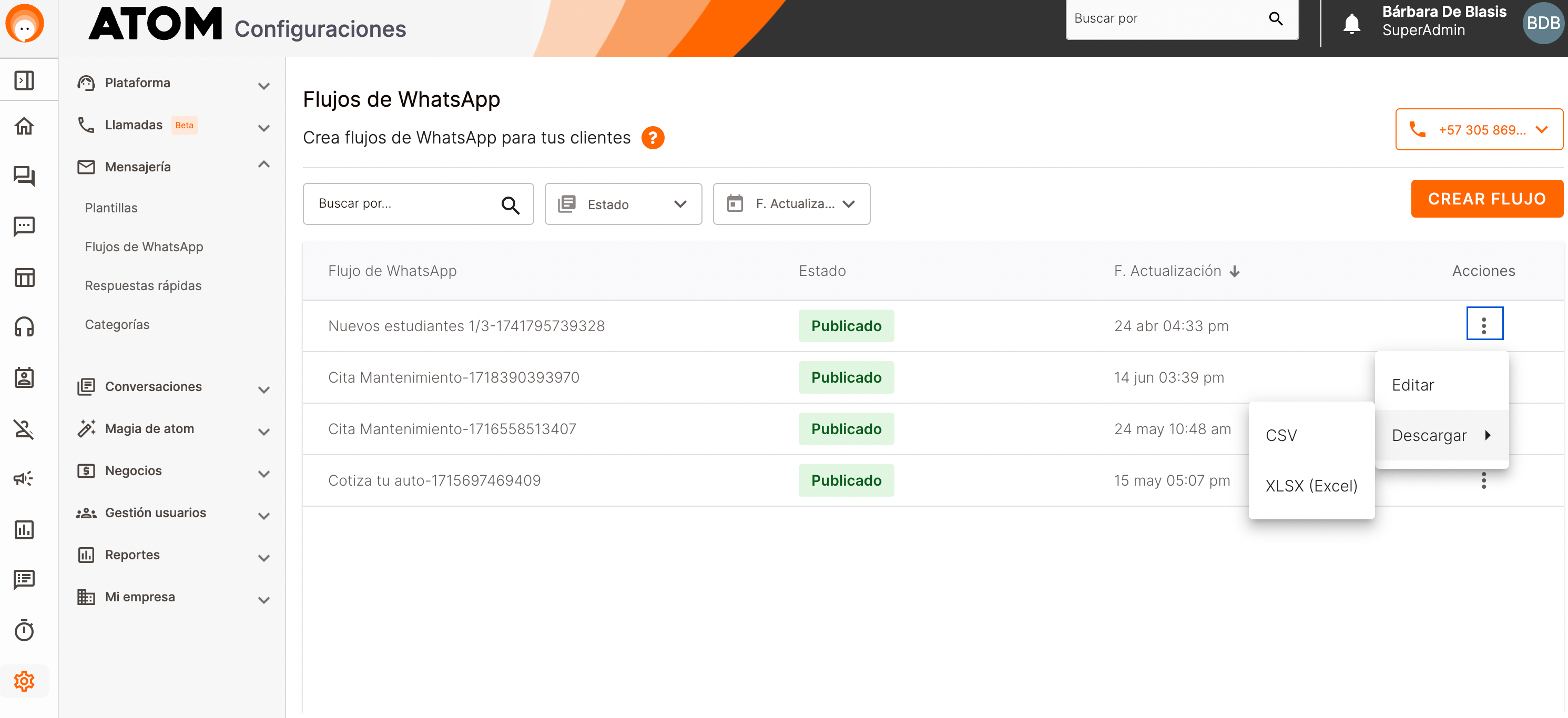
Dentro de la opción Descargar CSV, podrás elegir entre un archivo formateado, con comillas y saltos o sin formatear.
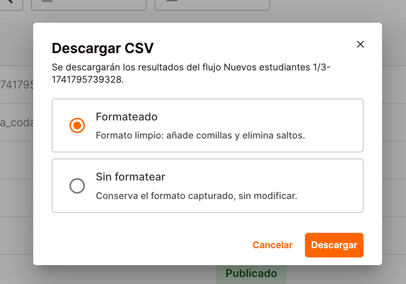
Esperamos que este artículo te haya sido de utilidad para agilizar tus gestiones en Atom, integrando Whatsapp Flows!
ARTICULOS RELEVANTES:
¿Cómo creo un Whatsapp Flow en Atom?